Alle Vorlagen
Vorlage für ein Spinnendiagramm

Miro
Der visuelle Workspace für Innovationen
80 Millionen Menschen nutzen Miro als einen Ort, an dem sie mühelos und unabhängig von ihrem Standort zusammenarbeiten – und ihre Vision der Zukunft entwickeln können.
Kategorien
Ähnliche Vorlagen
Concept Map Vorlage
12 positive Bewertungen
1738 Verwendungen

Flussdiagrammvorlage
5 positive Bewertungen
1420 Verwendungen

Mindmap-Vorlage
17 positive Bewertungen
1295 Verwendungen

Crowd-Sourcing von Ursache und Wirkung
61 positive Bewertungen
1763 Verwendungen
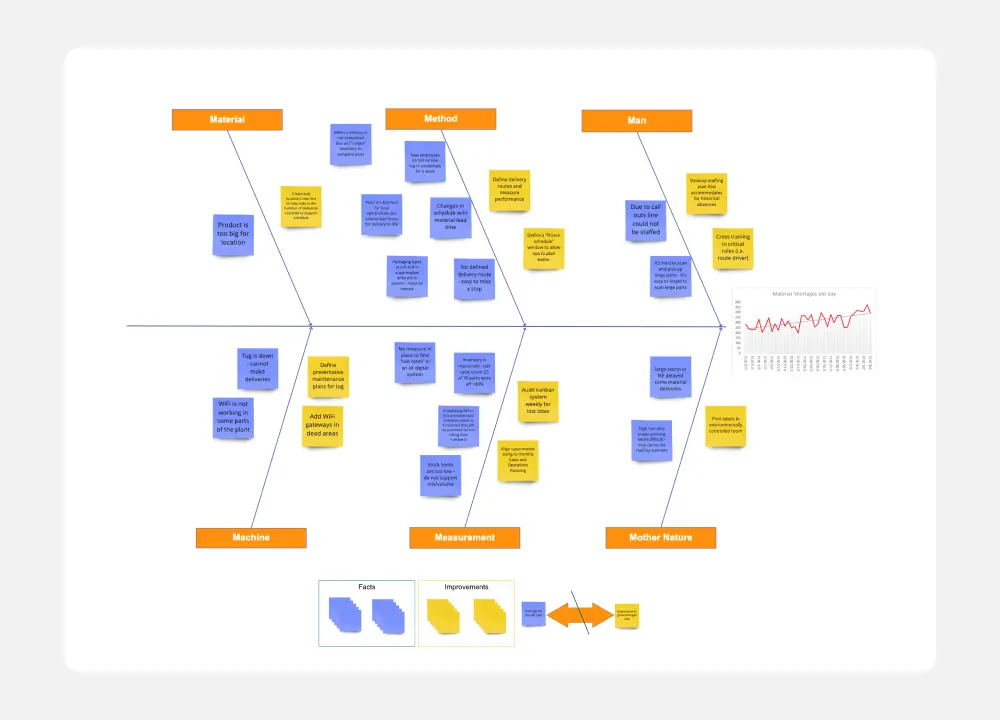
Vorlage für ein Spaghetti-Diagramm
2 positive Bewertungen
374 Verwendungen
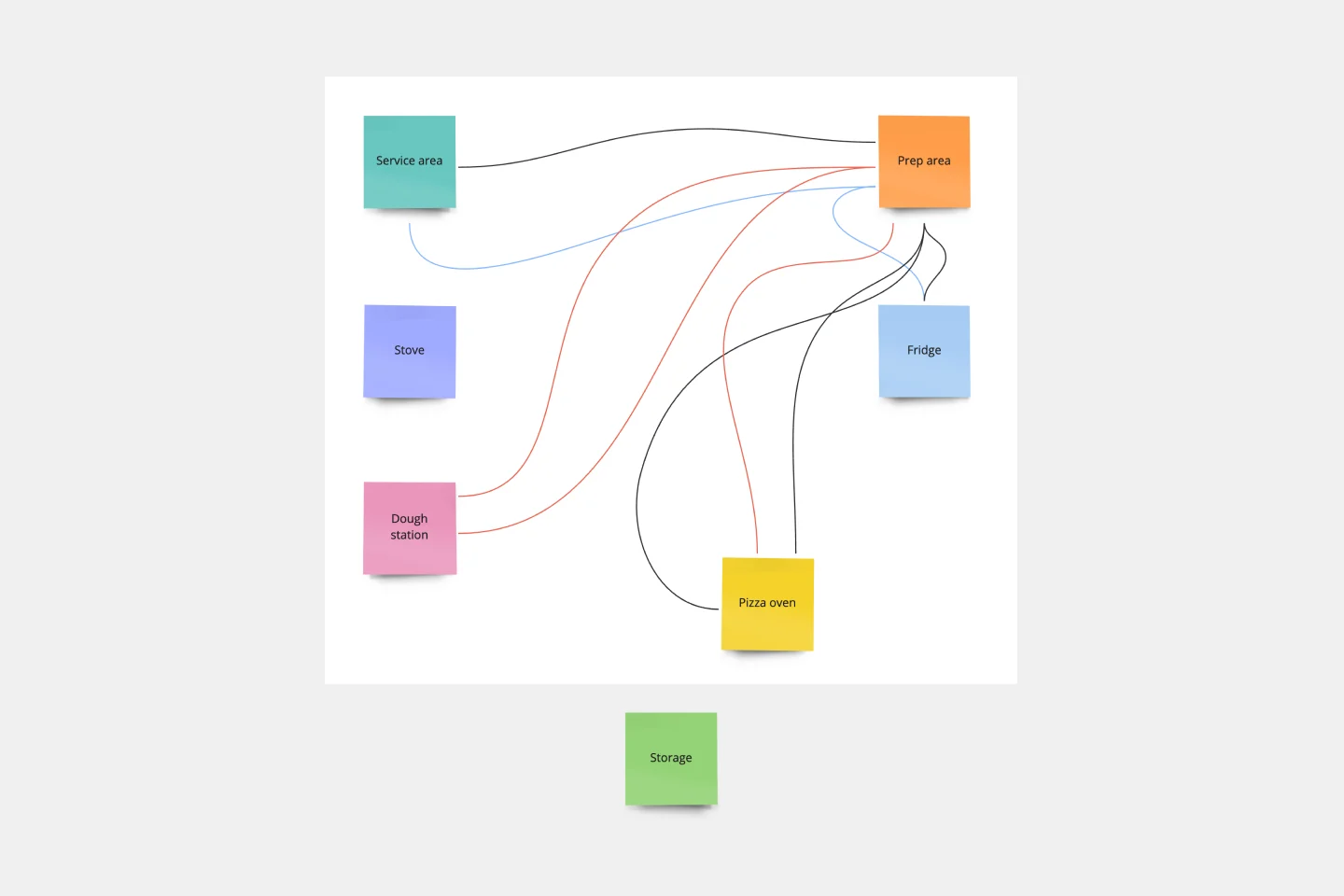
Familienstammbaum-Vorlage
6 positive Bewertungen
1820 Verwendungen

Pyramidendiagrammvorlage
0 positive Bewertungen
615 Verwendungen

Vorlage für Swimlane-Diagramm
13 positive Bewertungen
1471 Verwendungen

Concept Map Vorlage
12 positive Bewertungen
1738 Verwendungen

Flussdiagrammvorlage
5 positive Bewertungen
1420 Verwendungen

Mindmap-Vorlage
17 positive Bewertungen
1295 Verwendungen

Crowd-Sourcing von Ursache und Wirkung
61 positive Bewertungen
1763 Verwendungen
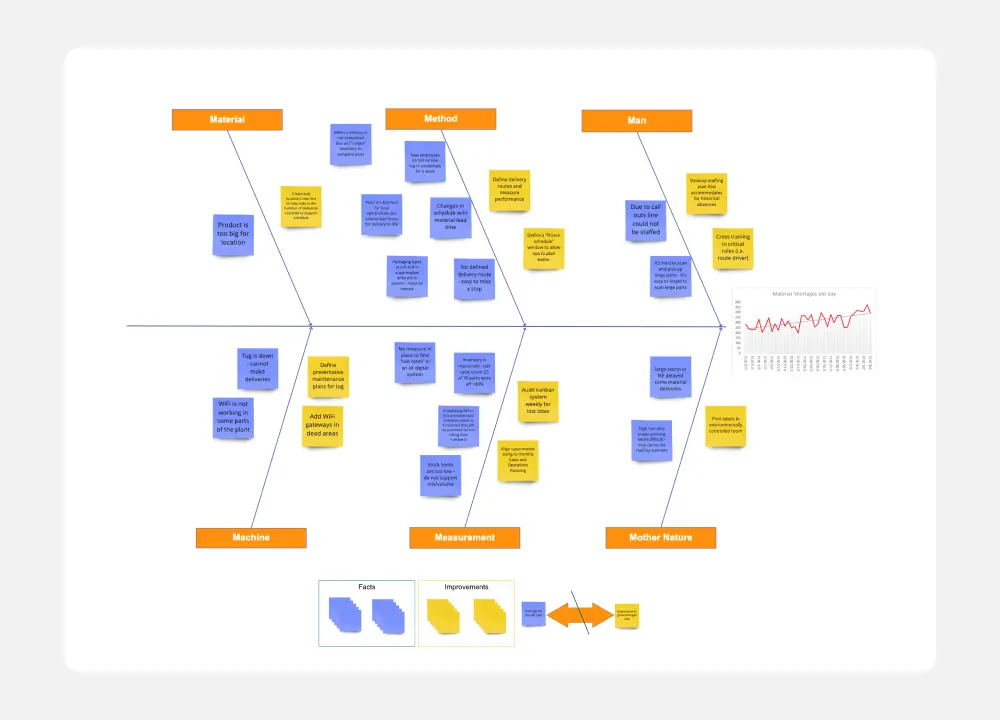
Vorlage für ein Spaghetti-Diagramm
2 positive Bewertungen
374 Verwendungen
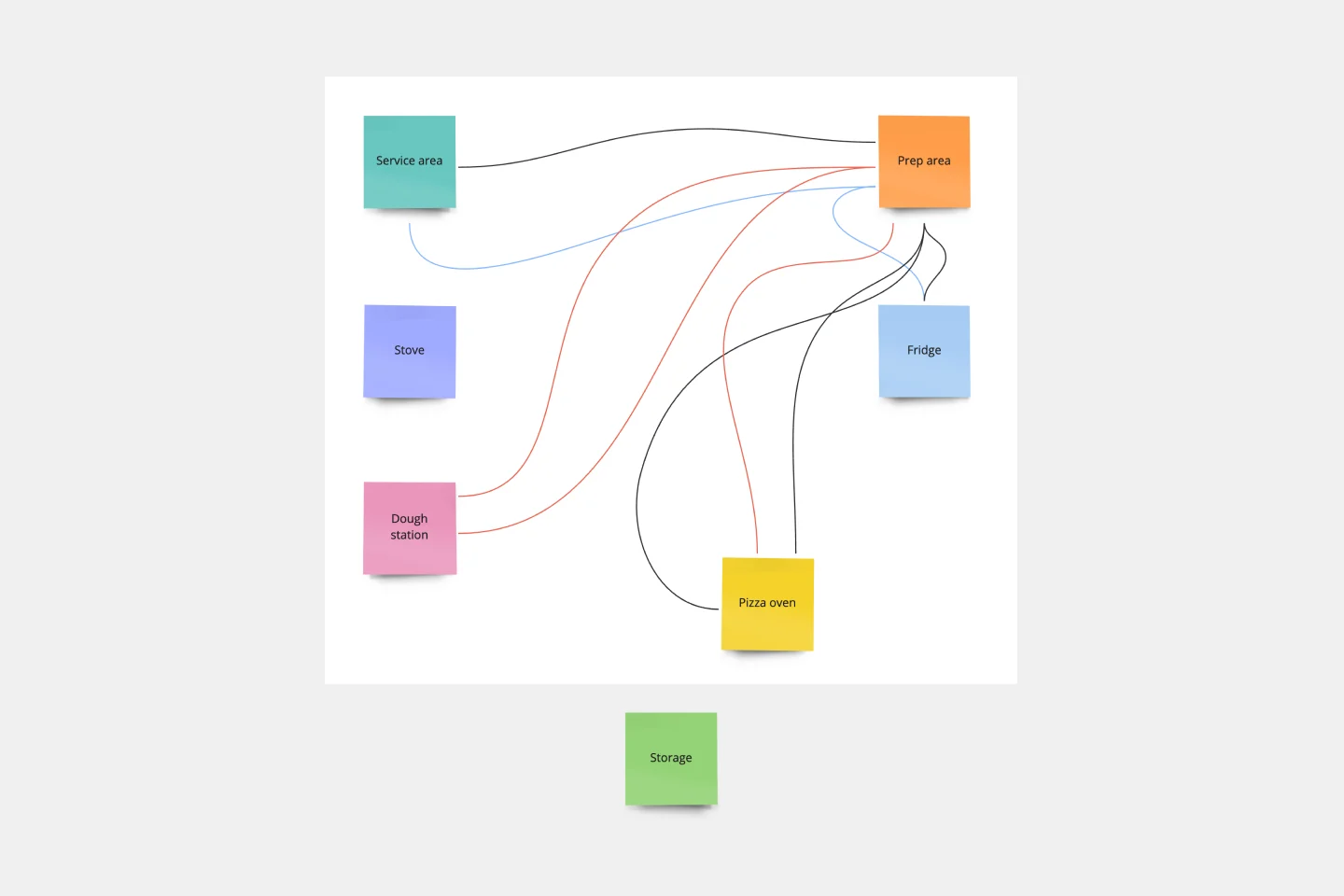
Familienstammbaum-Vorlage
6 positive Bewertungen
1820 Verwendungen

Pyramidendiagrammvorlage
0 positive Bewertungen
615 Verwendungen

Vorlage für Swimlane-Diagramm
13 positive Bewertungen
1471 Verwendungen
